Ett välstrukturerat formulär är hjärtat i varje databasanvändning i Microsoft Access. Det bidrar inte bara till en bättre översikt, utan underlättar även arbetet med de inmatade uppgifterna. I denna handledning visar jag dig hur du kan anpassa och optimera rubriken och detaljerna i ett formulär. Du kommer då att kunna presentera viktig information effektivt och tilltalande.
Viktigaste insikter
- Den centrala justeringen av elementen i formuläret förbättrar användarvänligheten.
- Att justera storleken på rubriken och detaljområdet hjälper till att utnyttja utrymmet effektivt.
- Överlappande fönster möjliggör en produktiv datainmatning utan ständiga omställningar mellan flikar.
Steg-för-steg-guide
1. Öppna designvyn och välj element
Först öppnar du formuläret i designvyn. Här kan du göra ändringar i arrangemanget av elementen. För att finjustera elementen i formuläret, markera först det område du vill anpassa.
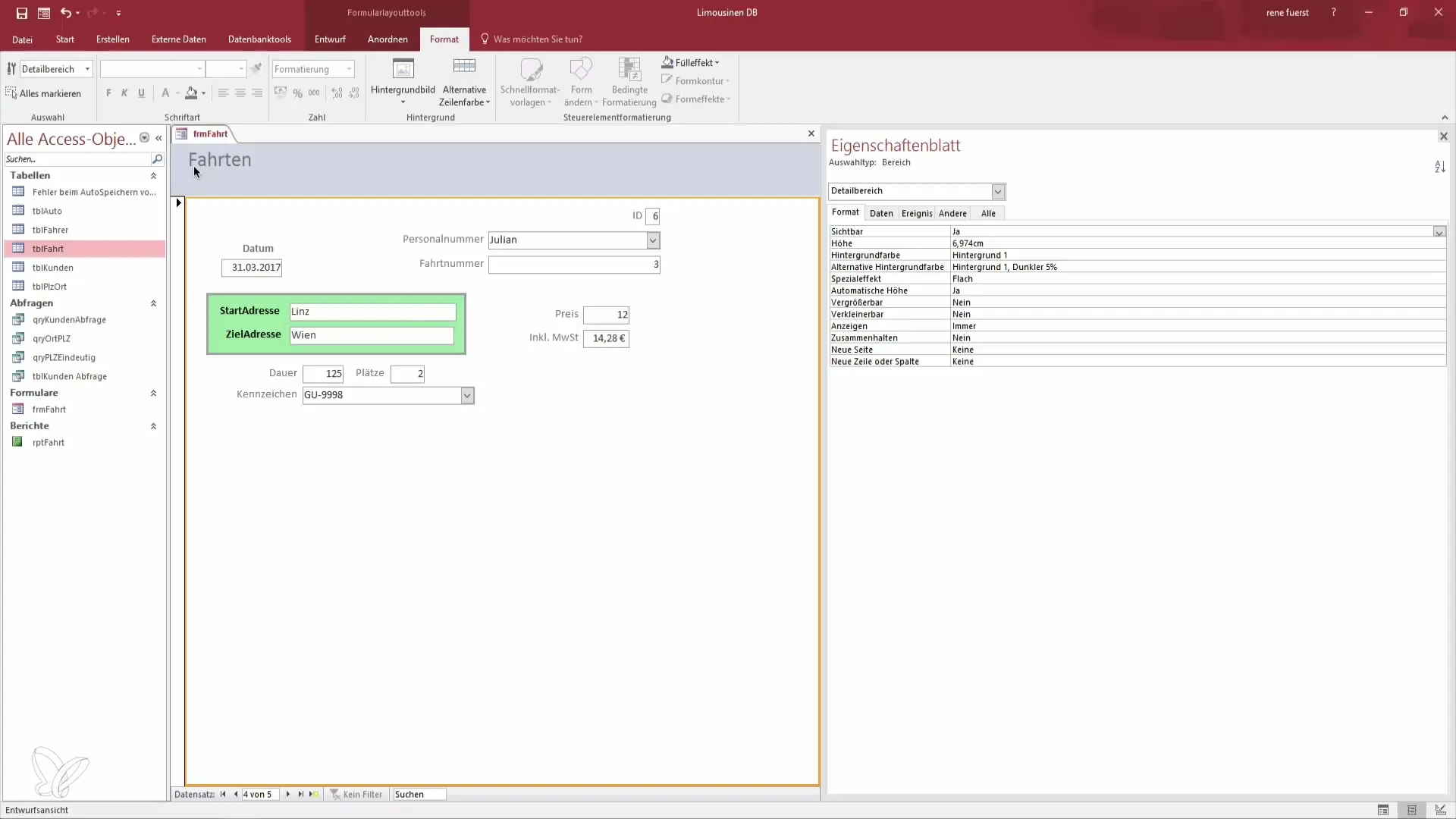
2. Flytta och centrera element
För att skapa en tilltalande layout bör du flytta de valda elementen något inåt. Dra dem närmare mitten av formuläret. Detta hjälper inte bara till att spara plats, utan bidrar också till formulärets utseende.
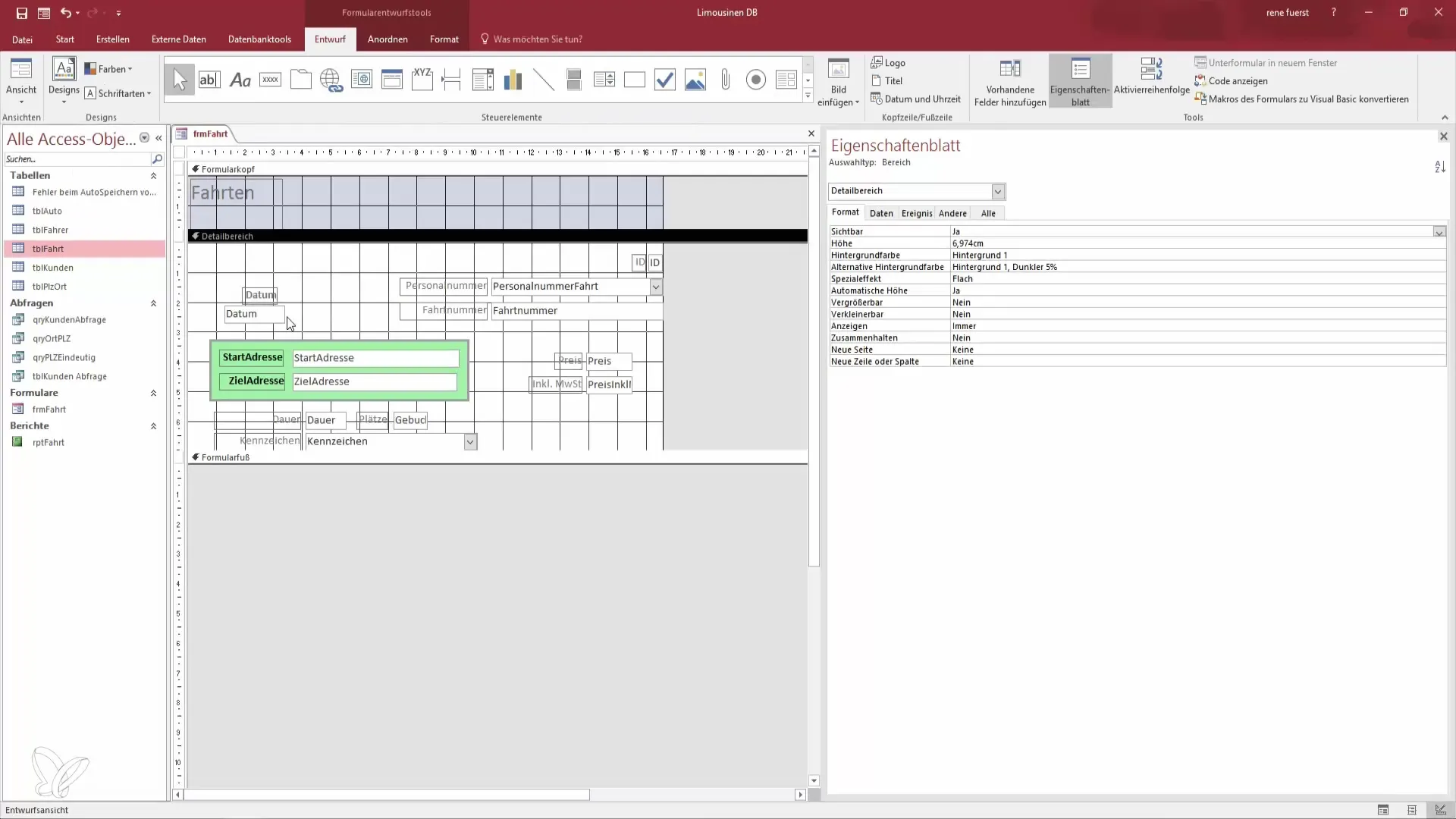
3. Anpassa rubriken
Nu har du möjlighet att utforma rubriken på ditt formulär enligt dina önskemål. Gör rubriken större genom att dra ned den nedre kanten. Detta skapar utrymme för en central justering av titlar och annan relevant information som du vill lägga till.
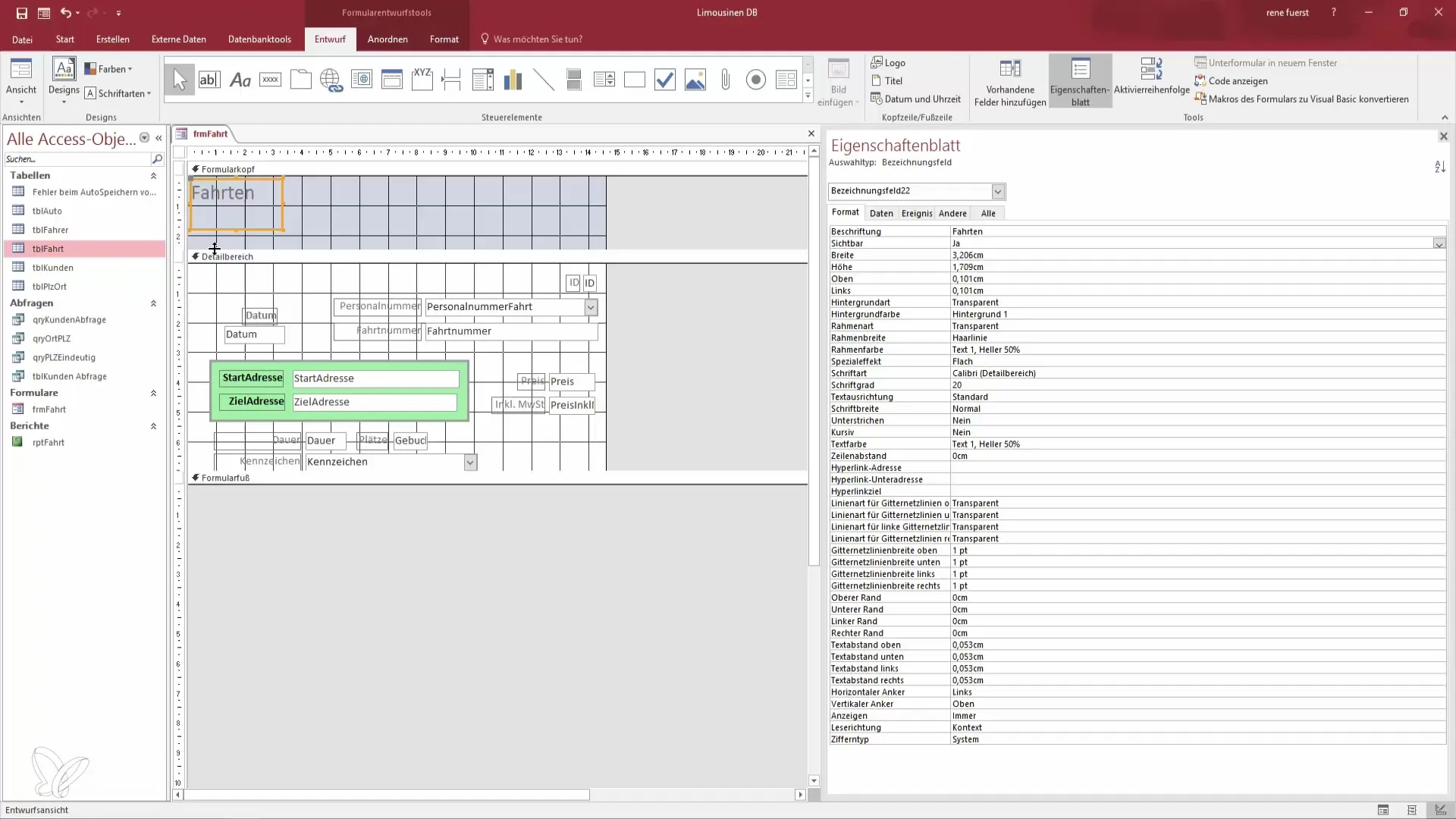
4. Bearbeta element i detaljområdet
Gå över hela bredden av formuläret för att säkerställa att posterna är visuellt tilltalande och förklarande placerade. Välj därefter formateringsalternativen för att ställa in teckensnittet på "centralt" och "fetstilt". Detta framhäver viktiga element och ger en enhetlig presentation.
5. Justeringar av färg och teckenstorlek
Förutom att centrera utsikten kan du också justera färger och teckenstorlekar för att förbättra läsbarheten. Ställ in teckensnittsfärgen på svart och optimera höjden så att den inte verkar för dominant.
6. Växla fönsterläge
För att optimera datainmatningen bör du ställa in den aktuella databasen så att den öppnas i ett överlappande fönster och inte i flikformat. Gå till fil- och alternativinställningarna för detta. Glöm inte att starta om databasen för att ändringarna ska träda i kraft.
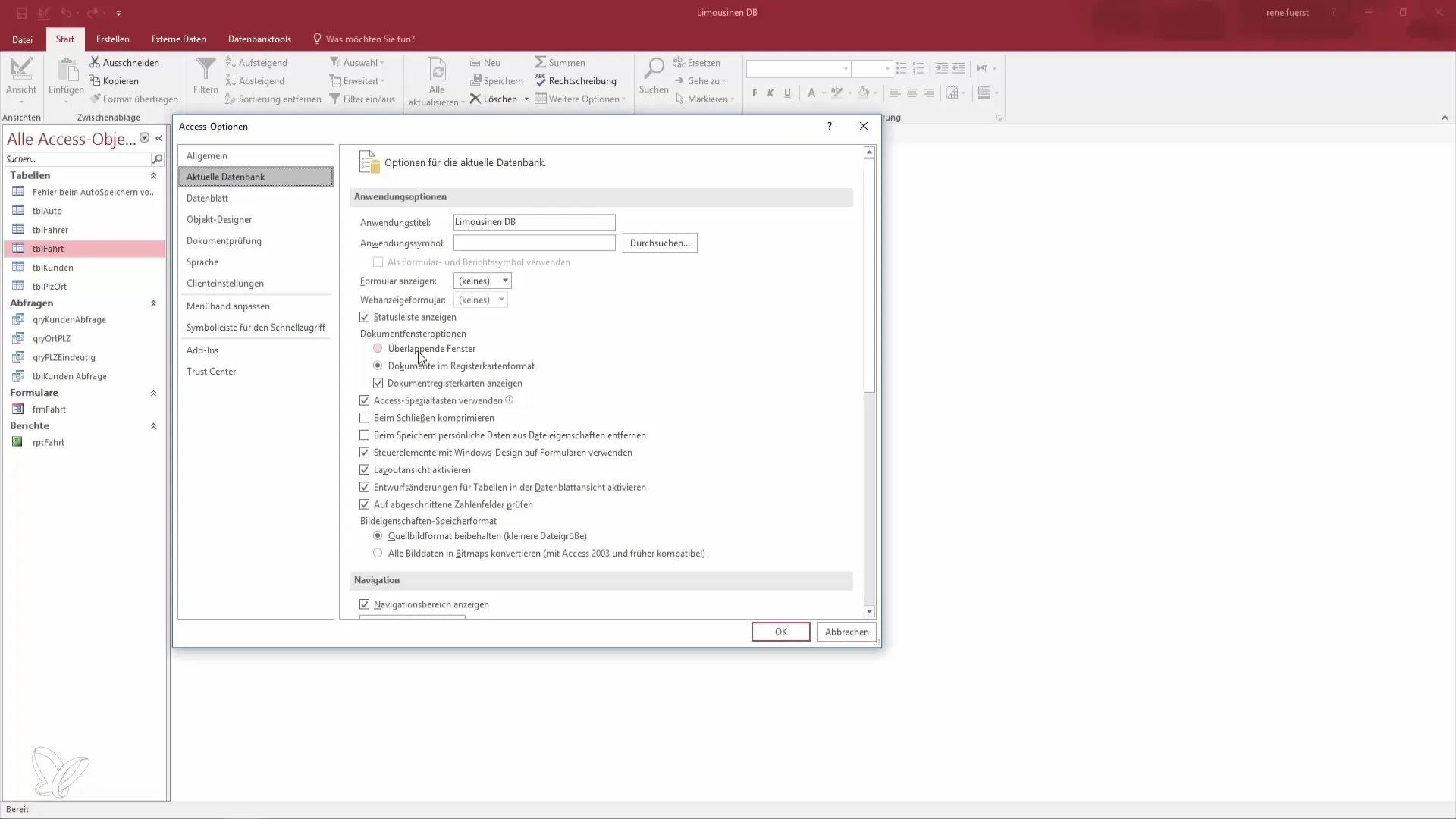
7. Kontrollera den nya layouten
Så snart inställningarna har justerats och databasen har startats om, öppna formuläret igen. Du bör nu se ett fönster som har storleken av det skapade formuläret och som låter dig infoga dina uppgifter. Detta ökar effektiviteten i dina datainmatningar avsevärt.
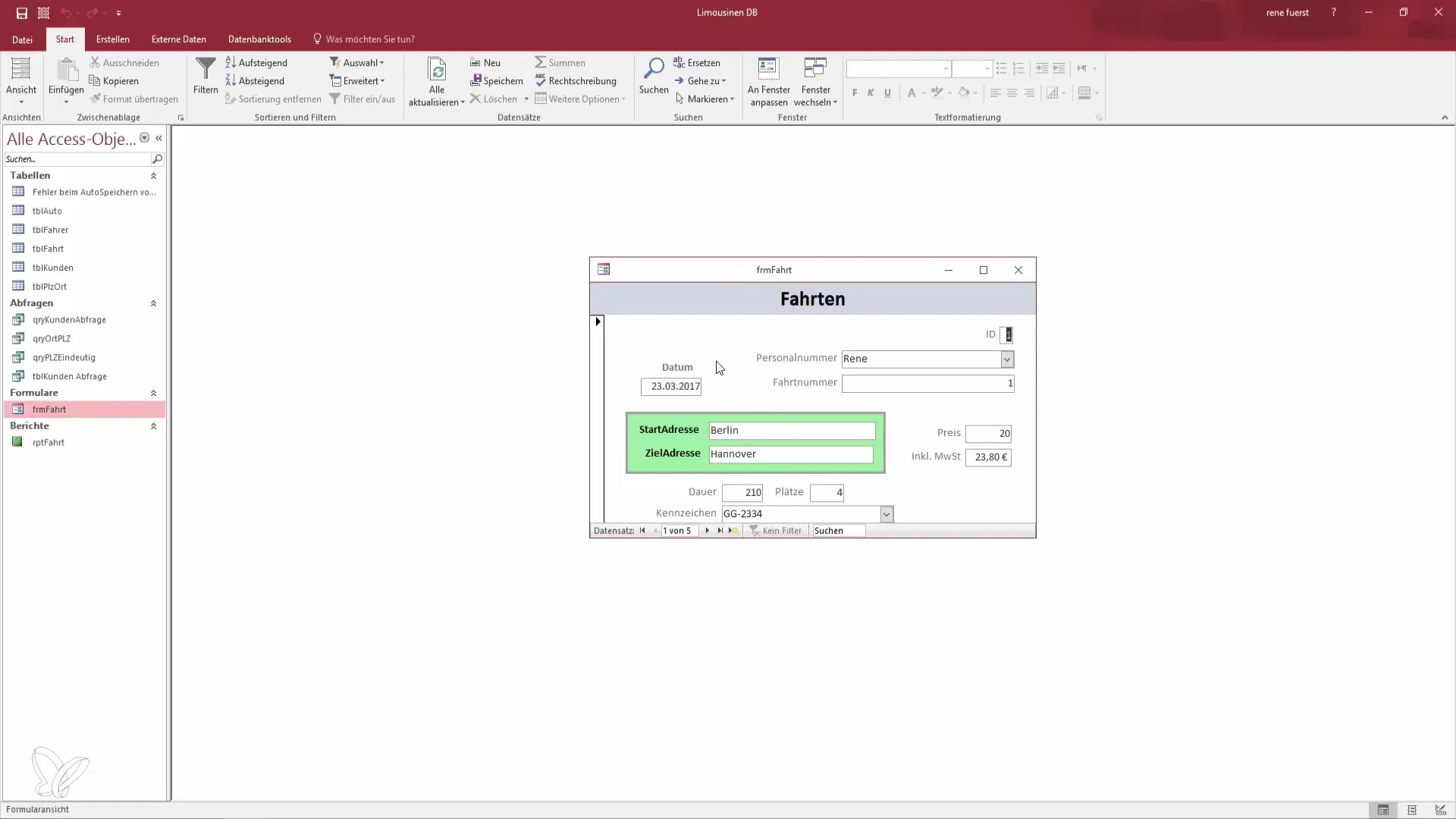
8. Inmatning och hantering av poster
Testa hur bra du nu kan arbeta med formuläret. Använd funktionerna för att navigera genom poster och lägga till nya. Detta fungerar både för nya resor och för andra uppgifter som hanteras i din databas.
9. Använd sökfunktionen
Slutligen kan du använda sökfunktionerna för att snabbt få tillgång till specifika poster. Detta sparar tid och gör att du kan arbeta mer effektivt. Prova att söka direkt efter namn.
Sammanfattning - Bättre i Access: Bli en dataguru vid redigering av rubrik och detaljer
Du har nu lärt dig nyckeltekniker för att redigera rubriken och detaljområdet i ditt Access-formulär. Genom central design, färg- och storleksjusteringar samt en effektiv fönsteroption har du tagit viktiga steg för att göra ditt formulär ännu mer funktionellt.
Vanliga frågor
Hur växlar jag till designvyn?Du kan öppna designvyn genom att öppna formuläret från normalvyn och sedan välja designvyn i menyn.
Hur ändrar jag teckensnittet i mitt formulär?Välj de aktuella textfälten och gå via formateringsmenyn för att justera teckensnitt, storlek och andra inställningar.
Varför ska jag växla fönsterläge?Fönsterläget möjliggör överlappande arbete, vilket ökar produktiviteten under datainmatningen.


